
本文是Excel的正确学习姿势系列的第四篇文章,要想了解该系列文章的目的,可以
参考第一篇文章Excel的正确学习姿势:从入门到巅峰
函数是Excel中的重头戏,高手们都会灵活使用函数,excel函数的介绍提供了基本用法,而到实际工作中,它的运用是千变万化的。
当你能把Excel函数运用到极致时,就是你“称王称霸”的时刻啦。
而90%的人都不会如何高效的学习、运用函数,其实你是没有掌握正确的学习姿势。
本篇文章会引导你一步步深入到函数的世界,探索函数的奥秘。

根据日常的工作内容,我把函数分成三大类型:数据清洗类、计算统计类和关联匹配类,学习难度也会依次增加。
在讨论三大函数类型之前,简单说下如何学习函数最高效。
大部分看到函数就头痛,因为有些公式很复杂,而且函数众多,比较难记忆。
而实际上最有效的学习函数的方式是分解函数——理解每个函数参数的意义——在实践中加以运用。
01 抛砖引玉的If和Vlookup函数
拿最常用的if函数为例:
if函数的基本功能就是条件判断,满足某个条件就返回一个值,反之就返回另一个值。
=if(logical_test,[value if true],[value if false])它共有三个参数,逻辑判断、真值和假值,那明白每个参数的含义要运用函数就比较容易了,其实参数不用去死记硬背,能理解函数的作用,知道参数的基本含义就可以达到目的。
上述案例是比较简单,那我们换一个复杂一些的函数vlookup。
vlookup号称函数界的一枚查询神器,几乎无人不知,是提升工作效率的必备函数。
它的基本作用是搜索表区域首列满足条件的元素,确定好行序号,再返回单元格的值。
它的函数参数如下:
=vlookup(lookup_value,Table_array,col_num,type)通俗来讲vlookup做了四件事情:
- 找哪个值
- 从哪个区域找
- 找到后返回什么值
- 返回时是精确查找还是模糊查找
我用下图的案例来解读vlookup函数,A5:D9区域是员工信息、年龄和工资,现要求查询小黄的年龄,如何做?
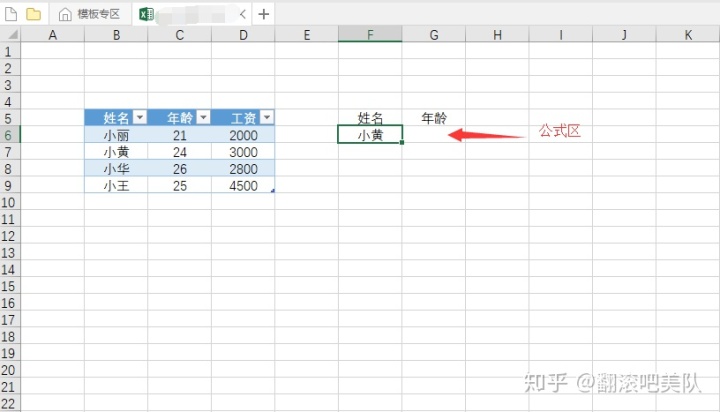
我们在G6单元格输入公式:
vlookup第一个参数是要查找的值,即F6单元格的“小黄”,第二个参数是查找区域,我们需要在B5:D9单元格区域内查找,第三个参数是匹配值的列序号,我们要返回年龄列的某个值。
而年龄列是从查找列开始往右数第二列,即填上数字2,第四个参数是精确匹配还是模糊匹配,这里我们选择精确匹配即可。
vlookup有一个要求,是必须查找的值在查找区域的第一列(从左往右数),上述案例中“姓名”列需在B5:D9区域的第一列,否则函数会报错。
当你很清楚函数的作用范围和参数使用方法时,你会发现函数不需要死记硬背,在理解的基础上学习函数是最佳的学习途径。
当然,上述案例可以使用上章节我们提到的“数据有效性”来做一个姓名工资查询器,如下图所示。
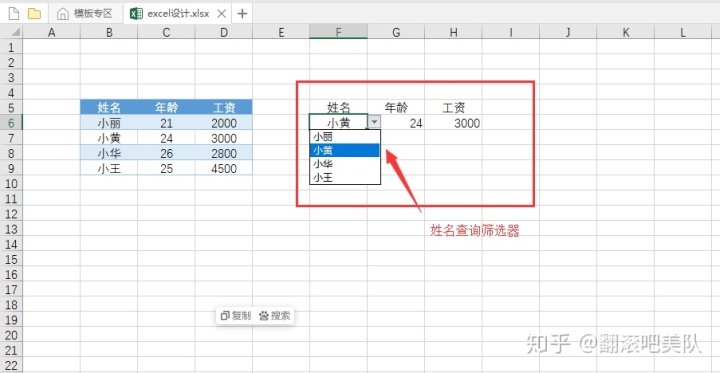
你是觉得Excel界的查询神器就这些简单的功能吗?
Too young too simple !
它有其他屌炸天的功能:
- 反向查找
vlookup默认要求查询值在查询范围的首列,因为它是从左向右查找的,那若我的查询值不在第一列怎么操作?
vlookup是可以反向查找的,把查询顺序变为“从右向左”查询,方法如下动图所示:
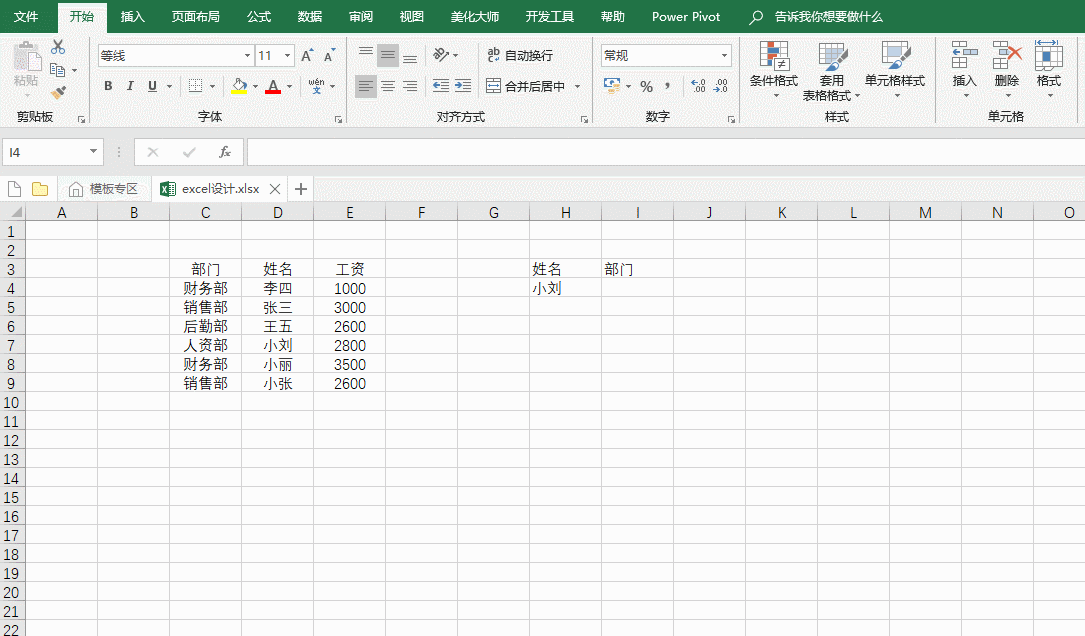
=VLOOKUP(H4,IF({1,0},D4:D9,C4:C9),2,0)
反向查找的关键在于if字段,IF({1,0},D4:D9,C4:C9)是实现反向查找的关键,相当于将数组D列和C列互换,这里1和0不是实际意义上的数字,而是1相关于TRUE,0相当于FALSE。
当然,有一种取巧的办法,是把查找列直接移动到最左边即可,简单快捷。
- 多条件查询
日常工作中查询值一般是一个字段,有时会有两个以上的字段出现,需要同时满足两个条件,才能获取到匹配值,vlookup也可以做到多条件的查询。
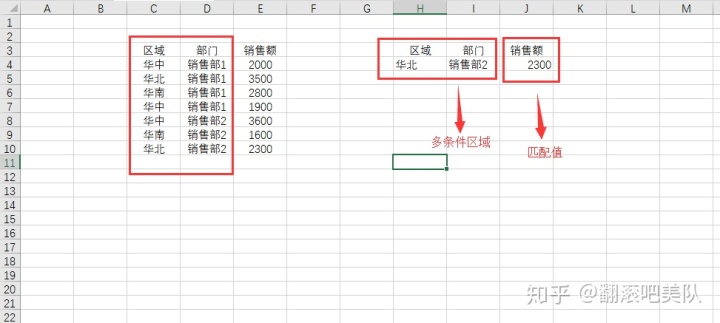
上图中,需要同时满足“华北”区域和“销售部2”部门两个条件,获取销售额。
具体做法可以参照下列动图:
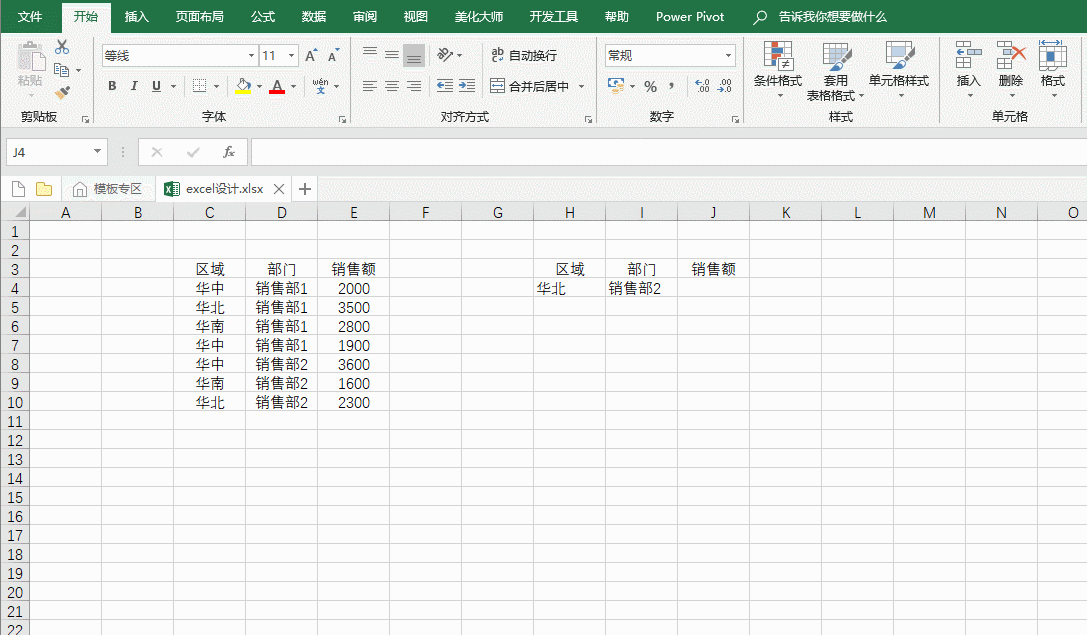
整体公式如下:
{=VLOOKUP(H4&I4,IF({1,0},C4:C10&D4:D10,E4:E10),2,0)}
- H4和I4是查询值,用“&”符号连接起来;
- if条件查询,相当于组合了一个新的查询区域,把CD两列看成是一列,E列看成是第二列;
- 公式首尾的大括号不是手动加上的,是Ctrl+Shift+Enter三个组合键联合起来的,是数组公式。
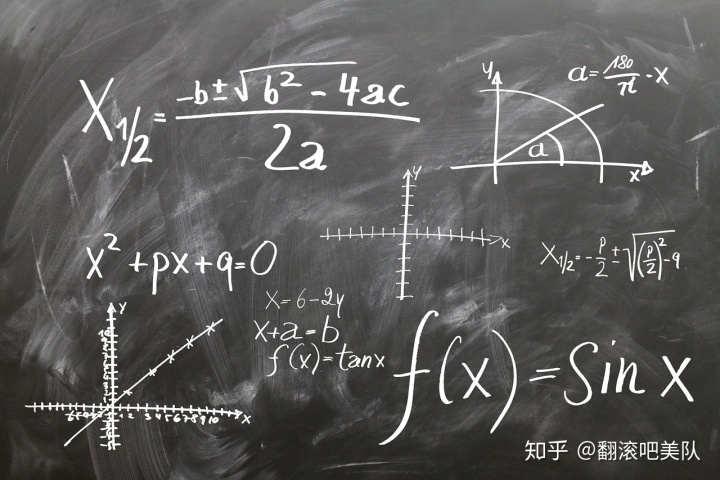
02 经典函数
vlookup函数只是Excel函数界的“开胃菜”,那下面两个函数可谓经典中的经典。
index函数
Index函数属于一种查找定位函数,它可以通过行号和列号定位具体值,它的语法如下:
INDEX(array,row_num,[column_num])array是选择区域或者数组,row和column代表行和列,下面我举几个例子来说明函数的功能。
- 单行或者单列取数
下图中要获取小王的8月份销售额,使用以下公式:
= INDEX(5:5,9)5:5代表第五行数据,9代表第9列(8月在第9列)
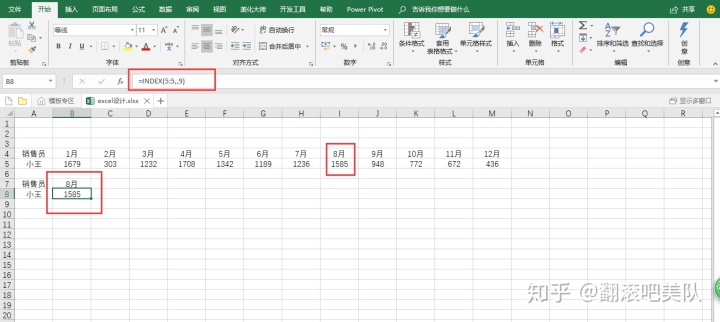
单列也是同样的原理,换一个行参数,省略列参数即可。
- 定位匹配
index的第一个参数既可以是数组,也可以是某个数据区域,相当于一个定位数据的功能。
D5:O7代表所选数据区域,2代表是小李在所选数据区域的第二行,9代表所选数据的第9列,相当于它把单元格的方框移动到你想要的位置。
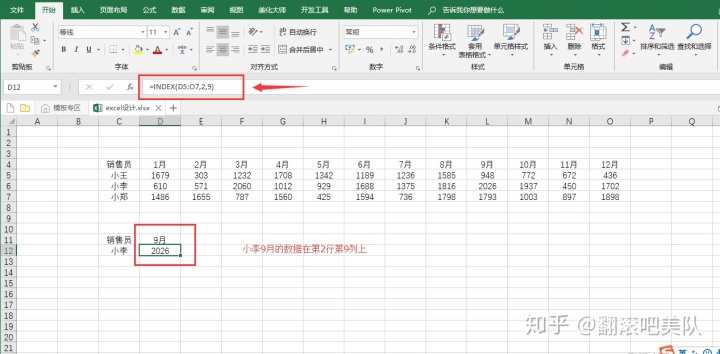
Index函数简言之是给它一个位置序号,它就能锁定该位置的值。
match函数
match函数是index函数的好搭档,也是一种查找匹配函数,它主要作用是确定某个值的位置序号,返回该值的行序号或者列序号,语法如下:
MATCH(lookup_value, lookup_array, match_type)lookup_value代表查找的值,它可以是数值、文本、单元格引用;
lookup_array是指查找的连续单元格区域;
match_type代表查询的方式,为数字-1、0、1,参数省略时默认是1,精确查找为0,其余是模糊查找。
直接看下图的案例,你会更加容易理解这个函数的功能。
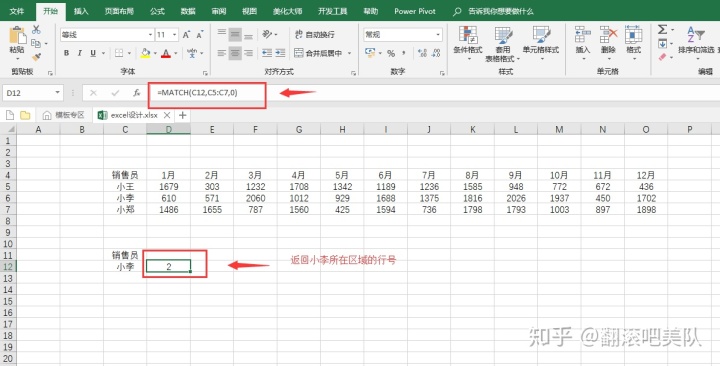
案例想获取销售员小李的行号(在小王、小李、小郑这三个区域内),通过match函数即可返回小李的行号是2,代表小李在所在区域内的第二行。
index+match的黄金组合
index和match函数是一对形影不离的好搭档,功能比vlookup强大10倍。
一个是返回数据的行序号或者列序号,相当于知道了数据所在单元格的位置,另外一个是通过位置来精确匹配数据。
可以用下面的案例来深度解读下这个组合函数。
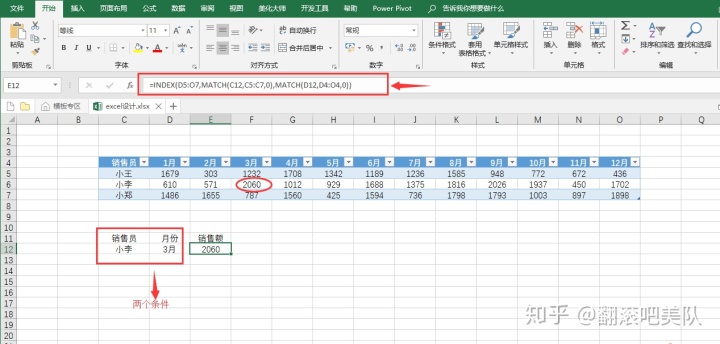
公式如下:
=INDEX(D5:O7,MATCH(C12,C5:C7,0),MATCH(D12,D4:O4,0))第一个参数代表一个数据区域;
第二个参数是行号,用match函数返回销售员“小李”的行序号;
同理第三个参数是列序号,用match函数返回月份为“3月”的列序号,
通过上述两个函数的组合运用,就可以匹配到销售员小李3月的销售额了。
它与vlookup相比有以下优势:
- 不受数据区域的限制,即使插入行和列,也不会影响匹配结果
- 可以反向查找,不必从左到右查询数据
- 可以实现hlookup的功能
- 使用的是动态数据引用,可以制作动态数据图表
vlookup和index+match函数的介绍只是抛砖引玉,来说明学习函数时如何快速学习,并达到灵活运用的目的。
同时不要被函数的基本功能所限制,要在充分理解函数基本功能的基础上,熟练灵活的使用函数,同一个问题可能有多个函数的解法,关键是你能想到用哪一种方式快速解决问题。
03 函数的三大类型
通过vlookup等函数的示例,大家也能清楚看到函数的作用和适用范围,通过上述行之有效的学习方式,不管什么函数,你都能快速学习并运用。
接下来谈下常用函数的三大类型:数据清洗类、计算统计类和关联匹配类。
数据清洗类
- Trim
清除字符两边的空格
- Concatenate
合并单元格的内容,功能类似于“我”&“很”&“帅”=“我很帅”,相当于拼接单元格内容,可以指定拼接的符号,在多个拼接单元格时效率更佳。
(用Text函数也可以达到同样的效果)
- Replace
替换函数,可以指定从某个字符开始替换,替换几个字符,替换为什么字符。
- Substitute
也是替换函数,但是是全局替换,不区分字符的起始位置。
- Left/Right/Mid
截取字符串字符的函数,从左、右或者中间开始截取对应的字符串,截取多少位。
- Find
查找函数,查询某个字符串的出现位置,经常与left/right/mid函数结合起来使用,对数据清洗很有帮助。
- Text
将数值转化为指定的文本格式,常与其他函数结合使用。
总结:数据清洗类函数一般是替换、清除、修改、查找等功能,作用是把杂乱、不规则数据转化为干净的数据。
计算统计类
- Sum
最常用的求和函数。
- Sumif/Sumifs
属于sum和if函数的结合,简称条件求和,sumif和sumifs的区别在于一个是单个条件求和,一个是多个条件求和,是需重点掌握的求和函数。
- Count
最常用的计数函数。
- Countif/Countifs
属于count和if的结合,跟sumifs类似,属于条件计数,若满足指定的条件,则返回计数的值。
- Max/Min/Average
属于对某个区域的数据求最大值、最小值和平均值。
- Rank
排序函数,类似于排序功能,返回某个值在一个区域内的排名。
- Round
数据求整函数,对数据进行四舍五入变成整数。
- Mod
求余函数,返回两数相除的余数。
- Sumproduct
是跟统计求和相关的函数,若分别有销量和单价三行数据,不需要每行斗分别求和,直接使用sumproduct函数即可一键求和。
- Datedif
计算两个日期的差值,比如计算工龄、年龄等等,另外这个函数是一个隐藏函数,在公式的函数中是找不到的,在单元格中直接输入即可。
总结:计算统计类函数主要包括求和、取整、最值、平均值,计数等,它们是常用基础的数据统计功能,使用频率相当高。
关联匹配类
- Vlookup/Hlookup
都是最常用的关联匹配类函数,hlookup跟vlookup的区别在于匹配时方向不同而已,模式一样。
- Index+Match
属于位置查询函数,两者常常结合使用,制作动态图表时常使用这对组合来动态匹配数据。
- Row/Column
返回单元格的行号或者列序号的函数,一般嵌套在其他函数中使用,可用于动态引用行列。
- Lookup
这是一个被大多数人忽视的函数,它实际上比vlookup更加强大,功能更加灵活,之后可以写写这个函数的“来龙去脉”。
- Offset
高手的制作动态图表必备函数,相当于建立一个坐标系,通过单元格数据的位移返回某个单元格或者单元格区域。
总结:关联匹配的函数是函数中比较有难度的部分,参数多,使用场景也很多。而众多Excel高手对关联匹配函数都是运用自如的,同时把上述函数嵌套在一起实现多种需求。
函数的世界可谓“深不见底”,上述列举的函数只是冰山一角,本文提出的是一个学习函数的方法,你无需掌握400多个函数,你只需要掌握常用函数的基本原理,并在工作中不断实践即可。
一个工作难题也许有上百种函数解答方法,选择其中你擅长的函数来解答才是正道,不必纠结于使用多么炫酷的函数技巧。
通过对基础的函数的学习,拥有举一反三的能力是通向函数高手的必经之道。
另外,要学会搜索函数的用法,基本上所有函数都在下图的选项卡中,可自行学习查阅。

当然,还有其他类型的函数,比如date、weekday等函数,这些函数大部分“字如其名”,一看就能知晓函数的基本功能,使用起来也方便。
我们先解答下上篇文章的困惑。
上篇文章翻滚吧美队:Excel的五层修炼:入门篇(2)在后面提了一个带颜色的温度计问题,这次我们通过简单公式和条件格式组合运用来解答此题。
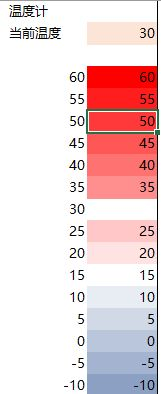
上图是我们的效果图,而制作方法的动图如下:
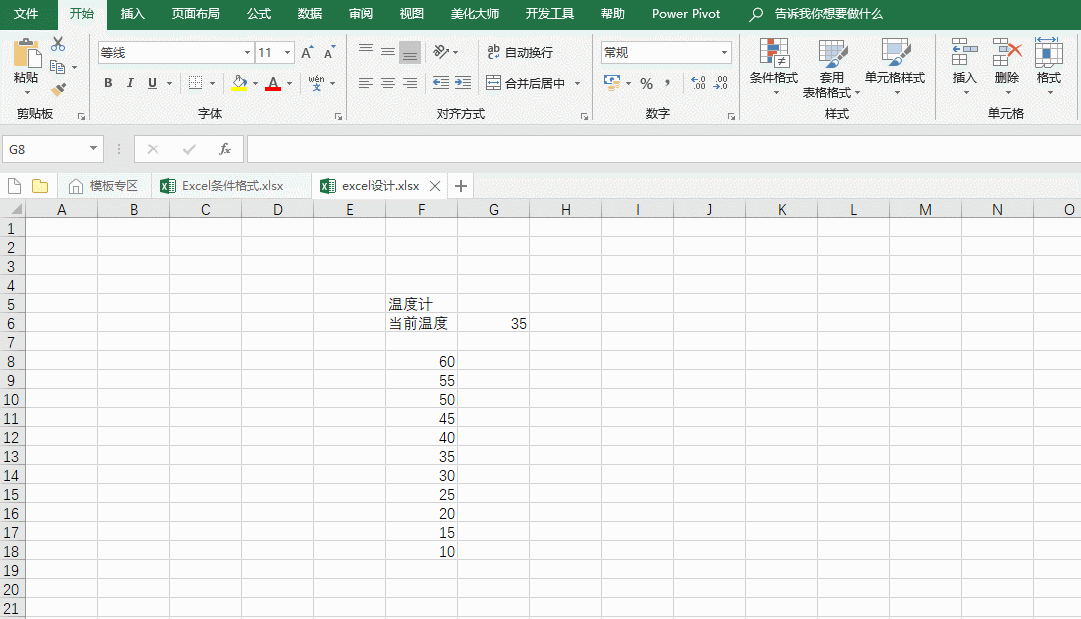
原理就是通过比较当前温度和温度计的温度,以此作为条件,来形成带颜色的条件格式。
格式上可以选择三色刻度,颜色都可以依据个人喜好自由调整,上图设置当温度=35度时,颜色填充为白色。
老规矩,来一道运用函数的小考题:
下图中有三个省份和各自省份的地级市名称,要想办法做一个表格,达到选择某个省,那市就会自动匹配到对应省的级别下,比如说选择广东,就会出现广州、深圳等市可以选择,而不会出现湖南和湖北下面的地级市。
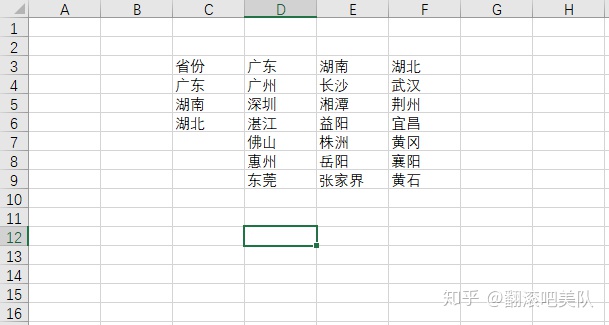
答案会在下一篇文章中揭晓。
据说点赞+关注的朋友今年会“猪”事顺利~~
欢迎关注公众号:蜂鸟数据。





















 306
306

 被折叠的 条评论
为什么被折叠?
被折叠的 条评论
为什么被折叠?








